Izboljšanje kakovosti fotografij - metode obdelave in grafičnih urednikov

- 5009
- 215
- Willie Swift
Fotografije so nedvomno sestavni del našega življenja, vam omogočajo, da zajamete in vzdržujete trenutke. Če pogledate skozi njih, se spomnite, čutite razpoloženje, duh, barvo, izkušnje, veselje ali žalost, ki je bila prisotna tisti dan. Polnost občutkov ob ogledu slik je odvisna od tega, kako izgledajo. Po branju tega članka se boste naučili, kako ustvariti resnično visoko kakovostne fotografije, jih obdelati in se tudi naučiti o programih, ki se uporabljajo za to.

Izboljšanje slike z uporabo Abobe Photoshop
Photoshop - Raster, Cross -platform Grafični urejevalnik, ki je najbolj priljubljen na področju sredstev za urejanje rastrskih slik. Na internetu lahko pogosto slišite izraz "osredotočen", katerega ime izvira iz dobro znanega urejevalnika in označuje urejanje ali obdelavo fotografij s pomočjo Photoshopa (danes ta beseda ni nujno povezana s tem programom).
Razmislite, kako izboljšati kakovost fotografije v Photoshopu. Če želite to narediti, je treba program namestiti v računalnik, ki deluje na platformi Windows ali Mac OS. Photoshop je mogoče namestiti tudi na mobilno napravo, uporabljena bo le poenostavljena publikacija "dotik", vendar so zmogljivosti in funkcionalnost za obdelavo dovolj.
V času pisanja članka je zadnja posodobitev urednika - CS6, ki je prinesla številne spremembe, nove funkcije in filtre za izboljšanje kakovosti fotografij za uporabnike pripomočka. Kako narediti sliko lepše, nekaj običajnih metod obdelave:
- Pravilna svetlost in kontrast za naloženo fotografijo, če se je izkazalo, da je na primer zatemnjena zaradi snemanja po sončnem zahodu. Ta oba parametra dobro delujeta v parih, poskusiti morate ustvariti harmonijo. Če želite odpreti te nastavitve, pojdite na razdelek »Svetlost/kontrast« na plošči »Popravek« s sončno značko.
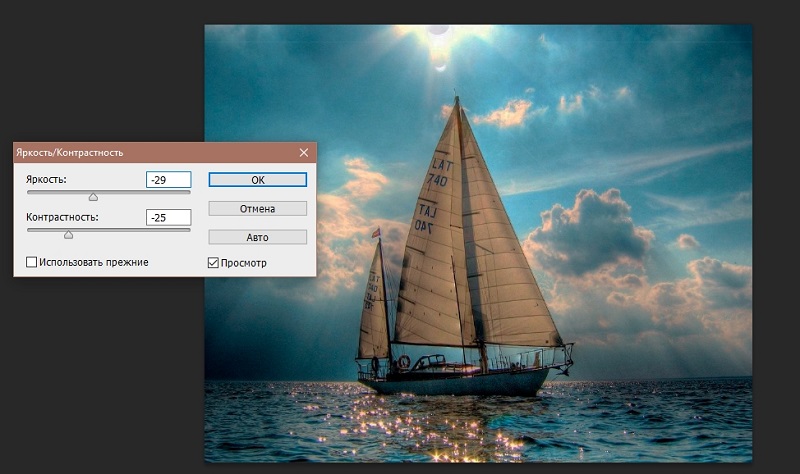
- Pametno ostrino. Poskusite spremeniti vrednost ostrine na fotografiji, da povečate razlike v podrobnostih. Ta filter ima več parametrov za konfiguracijo in nekaj končanih predhodno nameščenih kompletov. Uporabite ta učinek, da se koncentrirate in dodelite glavne podrobnosti v okvirju, pri čemer poudarite pomembno področje. Nasta.
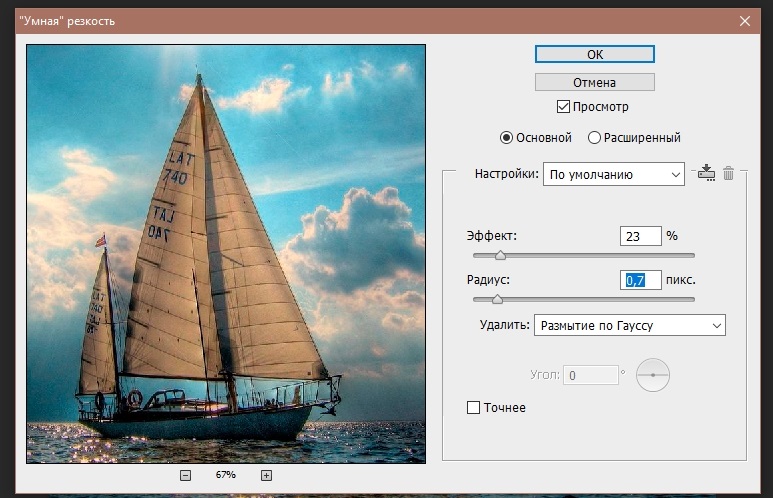
- Odstranjevanje hrupa s fotografijo, če najdete zunanje sodelavce več obarvanih slikovnih pik (imenujemo tudi "artefakti"), ki se jih fotografija ne bi smela udeležiti. Odprite zavihek »Filter«, razdelek »Hrup«, nato pa »Zmanjšajte hrup«. Eksperimentirajte s stopnjo intenzivnosti filtra, povečanje in spuščanje tega parametra. Če obstajajo zvoki, uporabite možnost "Izbriši jpeg artefakt".
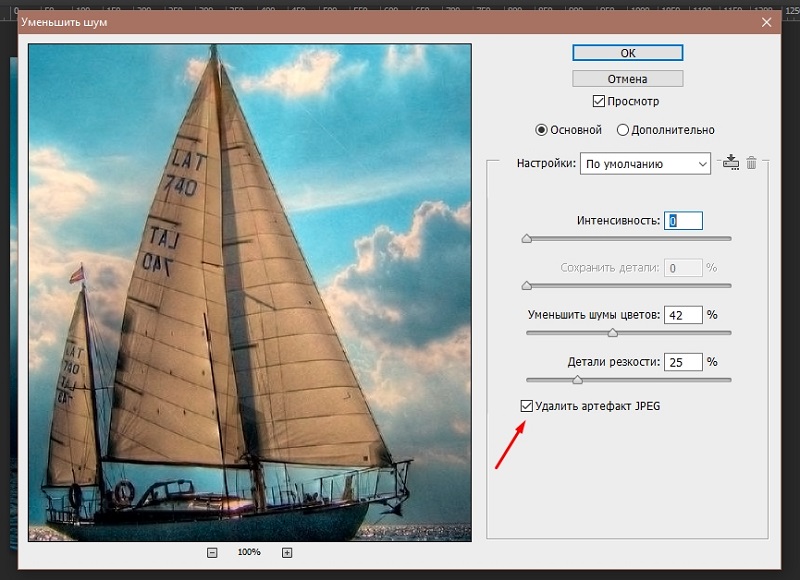
- Nastavite ravnovesje rož z barvno korekcijo, nastavitvijo tonov in nasičenosti, barvo. To metodo lahko uporabite za dajanje slike realističnih barv ali osvetlitev. Spremenite parametre, dokler ne vidite, da je fotografija postala boljša, živahnejša, lepša. Seznam prilagajanje plasti se nahaja v oknu Sloje, od spodaj, pod ikono pol pobarvanega kroga.
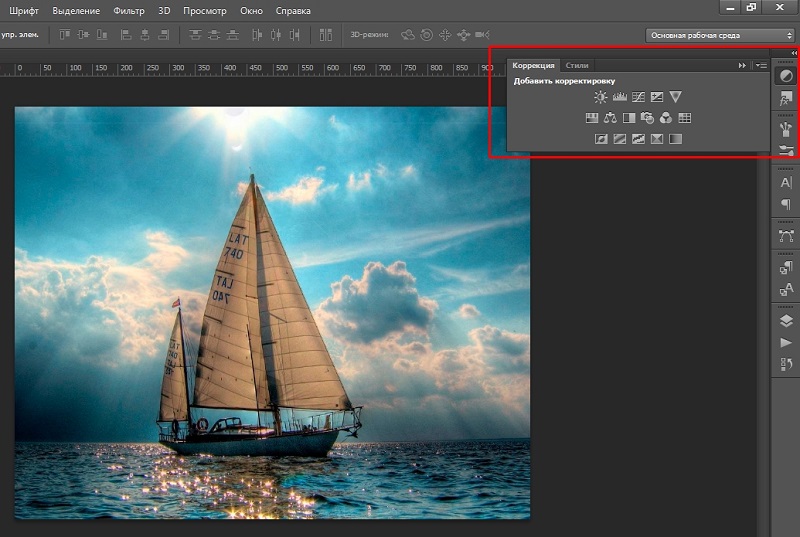
- Uporabite zajem za skrivanje manjših napak in dodatnih podrobnosti na fotografiji. S to metodo se lahko osredotočite na predmet in ga približate tako, da presežete presežek. Kako izboljšati kakovost sestave na ta način, razumeli boste z aktiviranjem orodja "okvir". Spremenite robove okvirja, tako da na fotografiji ostanejo samo ključni predmeti.
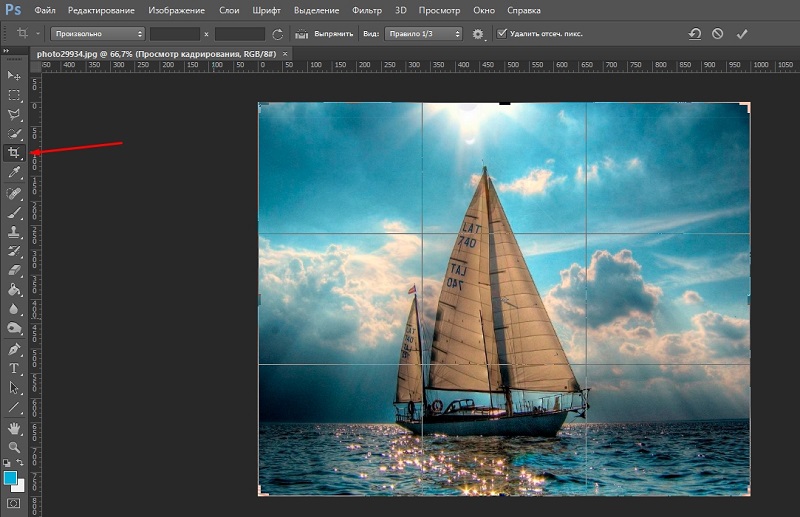
- Poskusite dodati vigning na sliko. Vinjeta označuje in zmanjša nasičenost na robovih, zato dobimo fotografijo s poudarkom na sredini in zamegljenosti na robovih. Učinek je lep in zelo priljubljen, sama vinjeta pa zlahka ureja, spreminja barvo, zameglitev in zmanjšanje kontrasta.
Obstaja veliko načinov, kako uporabiti tako poseben učinek, vse je odvisno od vaše domišljije. Preprost algoritem, kako ga narediti na fotografiji: Najprej morate odpreti sliko, ustvariti nov sloj (uporabite lahko ključno kombinacijo Ctrl + Shift + N), izberite orodje za sprostitev v obliki elipse (gumb M na tipkovnici). Nato kliknemo nanj z desnim gumbom (vzdolž ikone orodja) in v oknu nastavimo parameter zamegljenosti 50-80px (vrednost je odvisna od velikosti slike, višja morate nastaviti parameter). Izpostavljamo elipso, nato pa obrnemo izbor (tisto, kar je bilo poudarjeno prej, postane neznosno in obratno) s pritiskom na Ctrl + Shift + I I. Po teh operacijah naj se prikaže okvir, ga je treba vlivati v črno in poseben učinek bo pripravljen.
Poleg tega bo članek razmislil, kako izboljšati kakovost slike z uporabo alternativnih urednikov, ki ne potrebujejo prenosa in ki ponujajo tudi orodja za obdelavo fotografij, kot je Photoshop.
Obdelava fotografij z uporabo spletnih urednikov
Če želite uporabiti izdelek izdelka Abobe Photoshop, morate naročnino kupiti z mesečnim ali enokratnim predplačilom za eno leto. 7 dni je na voljo tudi brezplačna preskusna različica, po preskusnem obdobju pa bo treba plačati za nadaljnje delo s programom. Toda za izvedbo preproste obdelave fotografije, uporabite filtre, posebne učinke in jih uredite, ni treba uporabiti Photoshop.
Na internetu je veliko spletnih storitev, kot so Fanstudio, Imgonline, Enchansepho to in drugi, ki so sposobni izboljšati fotografije, ustvarjene v slabi kakovosti. Razmislite o nekaterih od njih, pa tudi analizirajte vmesniške elemente in zmogljivosti, ki jih ponuja urednik.
Croper
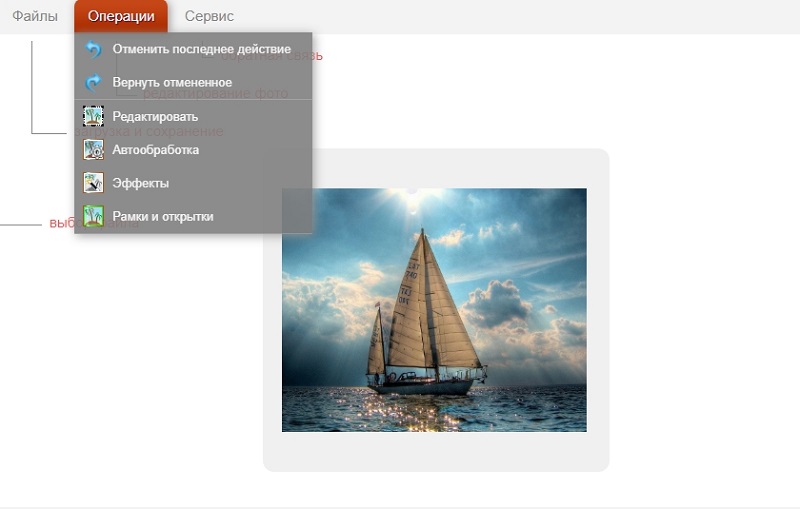
Croper Editor se postavlja kot spletni urednik. Čeprav ta urejevalnik fotografij ne ponuja priložnosti, kot je profesionalni Adobe Photoshop, vendar še vedno omogoča obdelavo slike v več klikih.
Pred začetkom dela naložite fotografijo tako, da izberete v razdelku »Datoteke« - element »Prenos z diska«. Izberite v računalniku, potrebnem za urejanje fotografij, nato kliknite »Odpri«. Naložene datoteke so prikazane na levi strani vmesnika, v miški, ki je napredovala, ko obesimo, ploščo s seznamom.
Vsa funkcionalnost za delo s sliko je bila na voljo v razdelku »Operacije« na vrhu spletnega mesta. Poskusite uporabiti samodejno obdelavo tako, da izberete in uporabite element "normalizacija", "samodejno -ravni" ali "Odstranjevanje hrupa".
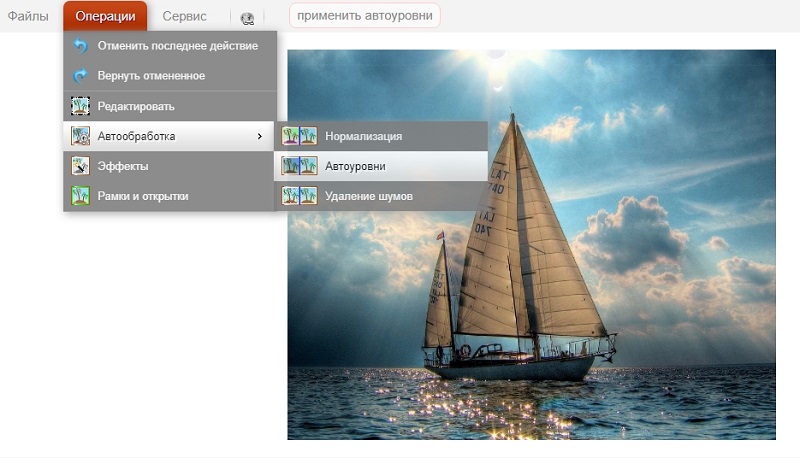
Storitev ponuja tudi seznam posebnih učinkov z možnostjo prilagoditve ravni aplikacije v odstotkih. Poleg fotografije lahko dodate še dekorativni tematski okvir (ali preprosto barvo).
Imgonline
Spletni urednik, ki lahko dvigne kakovost fotografije, ki bi po mnenju uporabnika lahko izgledala še bolj živahno in lepše. Orodja za delo s sliko na spletnem mestu. Seznam samodejnih izboljšav in sredstev za ročno popravljanje napak na fotografiji se nahaja v razdelku »Izboljšana«.
Razmislite, kako izboljšati kakovost fotografije s to storitvijo. Če želite to narediti, pojdite na razdelek za izboljšanje in poskusite dodati na nastavitev samodejne ravni fotografije tako, da izberete postavko »Samodejna raven«. Naložite sliko, ki mora imeti obliko .JPEG (drugo spletno mesto ne podpira), nato kliknite »V redu« in počakajte na rezultate obdelave. Trajanje postopka je odvisno od velikosti datoteke in običajno traja le nekaj sekund. Končno sliko si lahko ogledate ali shranite v svojo napravo.
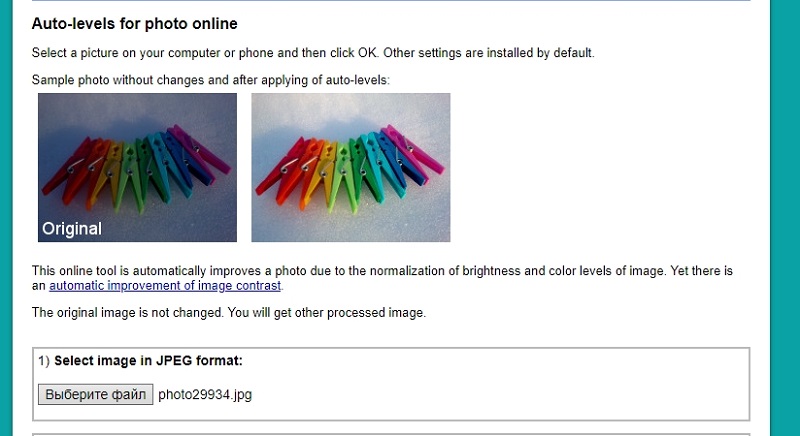
Zdaj lahko dodate izboljšanje slike "Sprememba nasičenosti, svetilnosti in barvnega tona". Pojdite v to kategorijo in se seznanite s primeri uporabe, kako bo vrtnica videti, na katero se učinek uporablja. Spremenite vrednosti z uporabo predstavljenega spektralnega urnika. Če nastavite parameter nasičenosti "-100", se bo fotografija spremenila v črno-belo.
Upamo, da ste po branju članka ugotovili, kako obdelati fotografije, tako da bodo videti bolje, in tudi izvedeli o nekaterih metodah, ki se uporabljajo za to. Pustite svoj pregled ali željo tega portala, da bomo lahko izboljšali kakovost materiala.
- « Kako so stolpci v programu Word Office
- Učinkovite metode za odstranjevanje virusov iz pametnih telefonov Android »

